
Michael Cain
0
1860
355
Si ha buscado aumentar su velocidad de Internet o evitar el contenido bloqueado, probablemente haya encontrado servidores DNS, que se utilizan para traducir los nombres de dominio del sitio web a direcciones IP.
Si bien el uso del DNS predeterminado de su ISP funciona bien, la personalización de su DNS tiene muchas ventajas. 5 Formas ingeniosas de usar DNS a su favor. 5 Formas ingeniosas de usar DNS a su favor. El DNS a menudo se conoce como la agenda telefónica de Internet, pero es mucho más que un simple servicio de búsqueda. . Pero cavar en la configuración de su computadora para cambiar su proveedor de DNS es una molestia, y mantener todas esas direcciones IP del servidor DNS no siempre es fácil. Afortunadamente, una pequeña utilidad puede ayudar a resolver estos dos problemas..
Cambiar fácilmente entre múltiples servidores DNS
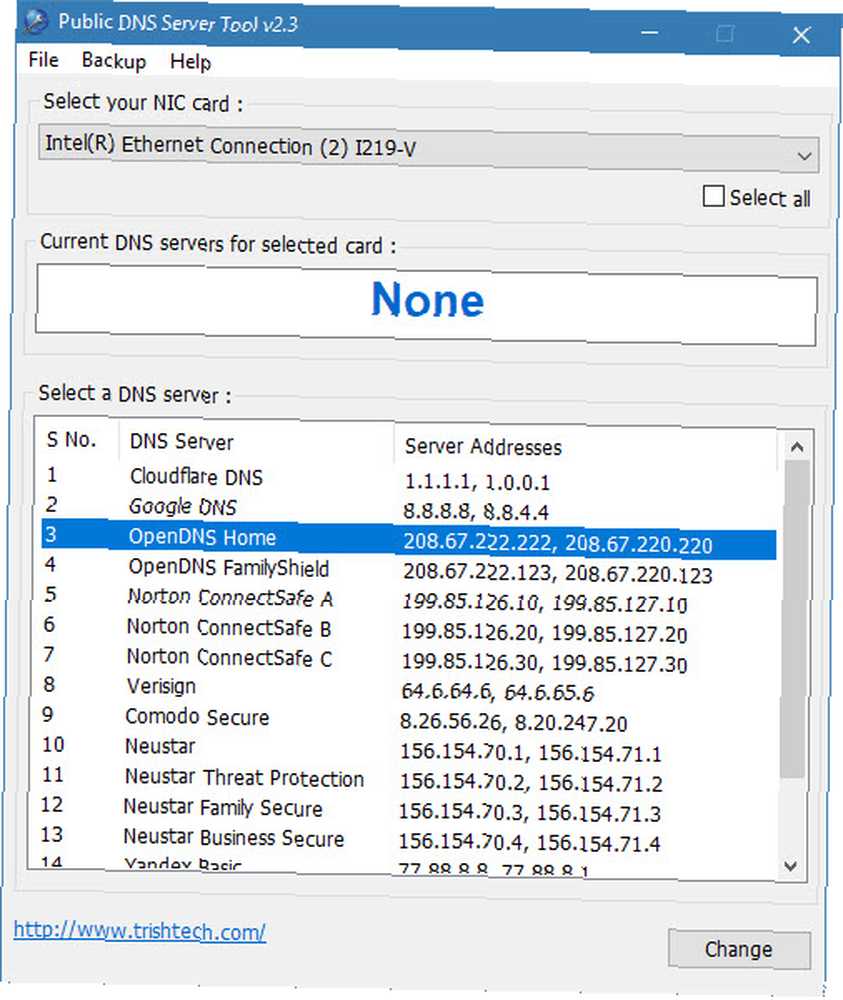
- Descargue la herramienta gratuita de servidor DNS público (el enlace se encuentra en el paso 1 en Configurar servidores DNS públicos).
- Extraiga el ZIP descargado y ejecute el PublicDNS.exe archivo dentro.
- Confirme el acceso del administrador para la aplicación. Verá la interfaz principal de la herramienta una vez que se lance..
- Primero, debe crear una copia de seguridad de su configuración actual de DNS para facilitar la restauración. Seleccionar Copia de seguridad> Copia de seguridad desde la barra de menú y elija una ubicación para guardar la copia de seguridad.
- Una vez hecho esto, seleccione su tarjeta inalámbrica en el menú desplegable superior o elija Seleccionar todo para aplicar cambios a todos ellos (si corresponde). Es posible que vea varias opciones si tiene una conexión Ethernet e inalámbrica disponible.
- A continuación, seleccione el servidor DNS que desea usar de la lista. Actualmente, esta herramienta admite 16 opciones, incluido el nuevo DNS de Cloudflare Cómo Cloudflare DNS ayuda a resolver 4 grandes riesgos de privacidad de DNS Cómo Cloudflare DNS ayuda a resolver 4 grandes riesgos de privacidad de DNS Cloudflare ha lanzado una nueva herramienta de seguridad gratuita. Así es como Cloudflare DNS ayuda a mejorar la seguridad, la privacidad e incluso la velocidad. , DNS público de Google, OpenDNS y más.
- Con el servidor que desea usar resaltado, haga clic en Cambio.
- Has cambiado correctamente tus opciones de DNS!
Para restaurar su configuración original, solo visite Copia de seguridad> Restaurar e importe su archivo de respaldo. Para obtener más información, compruebe por qué el DNS de terceros es más seguro. 4 Razones por las que el uso de servidores DNS de terceros es más seguro 4 Razones por las que el uso de servidores DNS de terceros es más seguro ¿Por qué cambiar su DNS es una buena idea? ¿Qué beneficios de seguridad trae? ¿Puede realmente hacer que sus actividades en línea sean más seguras?? .











